YouTubeの再生リストを並び替えることはできるの?
・再生リストを削除/編集したい!
・再生リストに動画を追加したら、並び順を編集したくなるよね
・そもそも再生リストって、並び順を変更することは可能なの?
と、お悩みではないですか?
たしかに、YouTubeで自分のお気に入りの再生リストを作った時に、あとから動画を追加した場合、並び替えたい時ってありますよね。
再生リストを複数作って、好きなのを再生するのもいいのですが…できれば、今ある再生リストを並び替えて使いたいですよね。
特に、再生リストの動画が「公開日の古い順番」に並んでいると、いつまでたっても新しい動画が見れない…ってことにもなりかねません。
ということで本日は、YouTubeの再生リストの動画を並び替える方法について、スクショを使ってわかりやすく解説していきますね~。
並び替えにはちょっとしたコツが必要なんですよ!
YouTubeの再生リストの動画を並び替える方法
YouTubeの再生リストの動画を並び替える方法ですが、ちょっとしたコツが必要なんですよ!
これがわからないと、
「説明通りやってみたけど、並び替えができない」
なんてことになる可能性があります。
特に、スマホを使って再生リストの動画を並び替える場合、ちょっとやりにくいので、コツを知らないと、失敗する可能性がとても高いです。
と、前置きが長くなってしまいましたが…
YouTubeの再生リストの動画を並び替える方法について、スクショを使ってわかりやすく解説していきますね~。
YouTubeの再生リストの動画を並び替える方法(スマホ)
なので、違う機種、違うバージョンの場合、操作手順が若干違ってくる可能性があります。
YouTubeの再生リストの動画を並び替える方法ですが、まず最初に、スマホのホーム画面から、YouTubeのアプリをタップして開いてください。
そしたら次に、画面右下の「ライブラリ」をタップしてください。
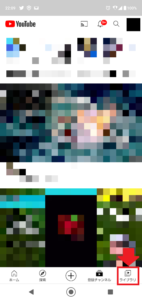
そうすると、再生リストの一覧が表示されます。
並び替えしたい再生リストをタップしてください。
そうすると次の画面では、選んだ再生リストの動画の一覧が表示されます。
動画の上に「並び替え」を小さく書いてあるのがわかりますでしょうか?
その部分をタップしてください。
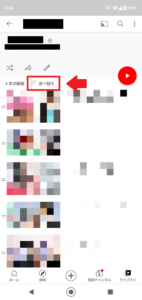
そうすると、
・手動設定
・追加日(新しい順)
・追加日(古い順)
・人気順
・公開日(新しい順)
・公開日(古い順)
と、表示されます。
この中で好きな並び順があれば、それを選んでタップしてください。
また、ここで選べる順番に自分の好きな順番がない時は、好きなように動画を並び替えることもできます。
YouTubeの再生リストを自分の好きに並び替える場合は「手動設定」を選んでください。
そうすると、動画の左に「二」の部分をタッチしながら、指を離さないでスライドさせます。
成功すると、動画とその説明が上下に移動します。
こんな感じ。
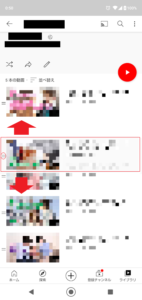
もし動画が再生してしまったら、失敗!
やり直してください。
(指が太い人は、ちょっとやりにくいかも…タッチペンを使うと、結構簡単に移動させることができますよ~)
これで並び替えは完了!
要点をまとめてみますね。
YouTubeの再生リストを並び替える方法
1.スマホからYouTubeアプリを開く
2.画面右下の「ライブラリ」をタップ
3.「並び替え」をタップ
4.好きな順番に並べる
手動で並び替えるのであれば「手動設定」をタップする
動画の左の「二」の部分を上下にスライドさせて、好きな場所で指を離す
(動画が再生されてしまったら、残念ながら失敗です)
となります。
なお、再生リストに登録されている動画を削除したい場合、その動画の右にある「︙」をタップすると、
・[後で見る]に保存
・再生リストに保存
・[〇〇(再生リストの名前)]から削除
・共有
と、表示されますので、[〇〇(再生リストの名前)]から削除をタップすると、再生リストから、その動画が削除されます。
次に、パソコンで再生リストに登録されている動画を並び替えする方法について、紹介していきますね。
YouTubeの再生リストの動画を並び替える方法(パソコン)
パソコンから、YouTubeの再生リストの動画を並び替える方法ですが、
- パソコンからYouTubeを開く
- 画面左上の「三」の部分をタップする
- 並び替えたい再生リストを選んでクリックする
- 再生リストが表示されるので、移動させたい動画の左にある「二」の部分を左クリックしながら、上下させる
- クリックを離すとその場所に動画が固定される
となります。
また、再生リストから動画を削除した場合は、動画の左にある「︙」をクリックすると、「〇〇から削除」と表示されますので、その部分をクリックすると、再生リストから動画が削除されますよ~。
まとめ
今回の記事は、YouTubeの動画の再生リストの並び替えの方法と、動画の削除の方法について解説していきました。
それとは別に、再生リストに動画を追加する方法ですが、
- 再生リストに追加したい動画を再生させる
(トップ画面に表示させる) - 「保存」をクリックする
- 保存先に再生リストの一覧が表示されますので、好きな再生リストに保存する
となります。
今後必要になるかもしれませんので、あわせて覚えておいてくださいね~。
本日の記事は以上です。
最後までお付き合いいただき、ありがとうございます。

